

بقلم Gina Barrow, ، آخر تحديث: January 20, 2020
"إن لا يمكن إلغاء تثبيت iTunes على my نوافذ 10، إنه يُظهر أن بعض الملفات مفقودة ولا أعرف ما هي ، كيف يمكنني إصلاح هذه المشكلة؟ شكرا!"
يجب أن تكون هناك بعض الأسباب الوجيهة وراء رغبتك في إزالة iTunes من جهاز الكمبيوتر الخاص بك. يعد iTunes مهمًا جدًا عندما يتعلق الأمر بتنزيل أي أجهزة iOS وإدارتها وحتى استكشاف الأخطاء وإصلاحها.
ومع ذلك ، فإن إزالة iTunes ليست بهذه السهولة. إذا لاحظت ، فهناك الكثير من المكونات التي تحتاج إلى إضافتها أثناء التثبيت وهذه المكونات منتشرة في جهاز الكمبيوتر الخاص بك مما يجعل من الصعب العثور عليها عند حذف البرنامج.
قد يؤدي التثبيت غير الكامل أو التنزيل التالف إلى تشغيل مشكلة إلغاء التثبيت. قد تحتاج إلى إصلاح الأسباب الأساسية أولاً قبل أن تتمكن من ذلك قم بإزالة iTunes تماما.
إذا لم تكن معتادًا على هذه الأخطاء والمكونات ، فأنت بالتأكيد لا يمكن إلغاء تثبيت iTunes على نوافذ 10 أجهزة الكمبيوتر. اليوم ، سنعرض لك حلين فعالين حول كيفية إزالة iTunes وجميع مكوناته تمامًا من جهاز الكمبيوتر الخاص بك.
الجزء 1. كيفية إلغاء تثبيت iTunes على لوحة تحكم Windows 10الجزء 2. كيفية إلغاء تثبيت iTunes بدون iTunes.msi على نظام التشغيل Windows 10الجزء 3. ملخص
الطريقة الأكثر شيوعًا لإلغاء تثبيت وإزالة برنامج على جهاز كمبيوتر يعمل بنظام Windows هي عبر لوحة التحكم. هذا هو المكان الذي يمكنك فيه رؤية القائمة الكاملة للبرامج والتطبيقات التي تم تثبيتها في نظامك. بعض البرامج هنا بالكاد مستخدمة أو حتى لا تستخدم على الإطلاق.
يمكنك إزالتها عن طريق فتح لوحة التحكم والنقر فوق زر إلغاء التثبيت. ومع ذلك ، فهو مختلف تمامًا عن iTunes. أولاً ، تحتاج إلى إغلاق iTunes وجميع العمليات الجارية ، وإليك الطريقة:
بعد الانتهاء بنجاح من هذه المهام قيد التشغيل ، يمكنك الآن فتح لوحة التحكم والقيام بما يلي:
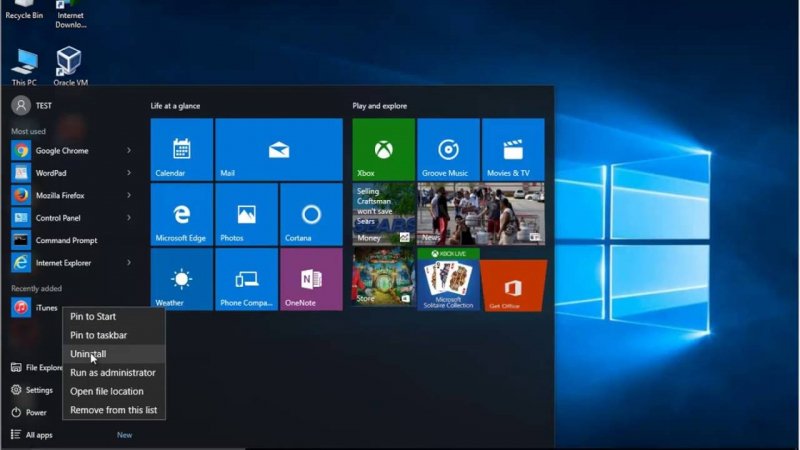
سبب آخر محتمل لماذا أنت لا يمكن إلغاء تثبيت iTunes على نظام التشغيل Windows 10 ربما لا تزال هناك تطبيقات ومكونات ذات صلة لم تحذفها. فقط للتأكد ، يمكنك التحقق من الخطوات التالية وتنفيذها لإزالتها تمامًا من جهاز الكمبيوتر الخاص بك:
لقد نجحت الآن في إلغاء تثبيت iTunes على جهاز الكمبيوتر الذي يعمل بنظام Windows 10. في المرة التالية التي تخطط فيها لإعادة تثبيته ، فأنت الآن على دراية بالملفات والمكونات ذات الصلة وسيكون حذف البرنامج المذكور أمرًا سهلاً.
إذا تلقيت خطأ مفاده أن iTunes الخاص بك لا يحتوي على ملف iTunes.msi ، فربما يكون هذا هو سبب ذلك لا يمكن إلغاء تثبيت iTunes على نظام التشغيل Windows 10.
مثل الحل الأول أعلاه ، سنستعرض جميع مكونات iTunes والملفات ذات الصلة حتى نتمكن من حذفها تمامًا من نظامك.
اتبع هذا الدليل حول كيفية إلغاء تثبيت iTunes بدون ملف iTunes.msi على نظام Windows 10 الخاص بك:
بعد إصلاح ملف iTunes.msi من محرر التسجيل ، تابع عملية إلغاء تثبيته عبر لوحة التحكم.
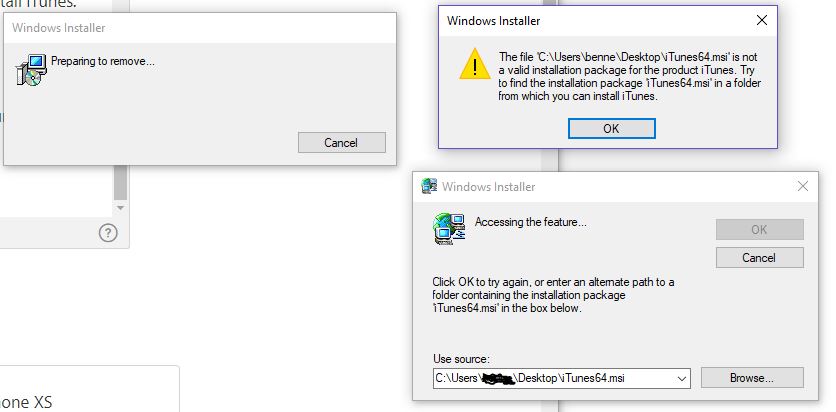
تعد إزالة iTunes جميع المكونات ذات الصلة أمرًا ضروريًا للغاية عند إصلاح iTunes أو التخطيط لإعادة تثبيته لاحقًا. عندما انت لا يمكن إلغاء تثبيت iTunes على ك نوافذ 10، ما عليك سوى تحديد الخطأ الذي حدث أو تدوين أي رسائل خطأ تعرضها.
الحلان اللذان قدمناهما أعلاه هما أفضل الطرق التي يمكنك استخدامها لحذف iTunes تمامًا. الأول هو إزالته عبر لوحة التحكم ومن C: التالي هو إصلاح iTunes2.msi في محرر التسجيل قبل أن تتمكن من إلغاء تثبيت iTunes تمامًا.
بمجرد اتباع الخطوات بعناية ، يمكنك الآن إلغاء تثبيت iTunes دون أي مشاكل. هل فعلت هذا من قبل؟ ما أسهل طريقة قمت بها لإزالة iTunes؟ شاركها معنا.
اترك تعليقا
تعليق
مقالات ساخنة
/
مثير للانتباهممل
/
بسيطصعبة
:شكرا لك! إليك اختياراتك
Excellent
:تقييم 4.7 / 5 (مرتكز على 66 التقييمات)